如何给Mac安装Windows系统
1、打开 Boot Camp 助理。
在「应用程序」文件夹找到「实用工具」近而找到「Boot Camp 助理」并打开。或直接用 Spotlight 搜索 「boot camp」(回复 Spotlight 查看如何使用 Spotlight)
Boot Camp 助理会引导您完成在 Mac 上安装 Windows 的整个过程。
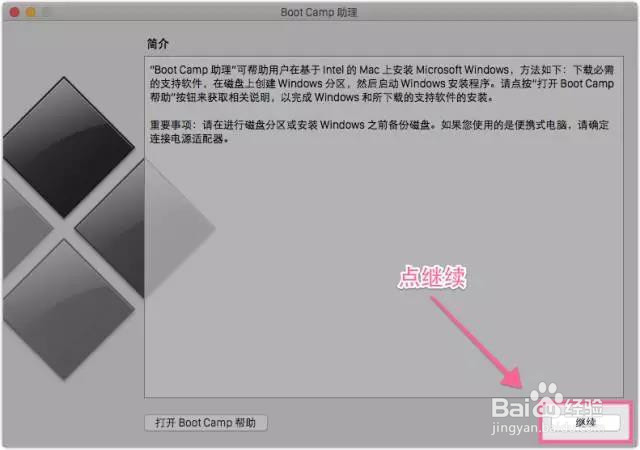
2、按照 Boot Camp 的操作说明安装 Windows 系统。
按照屏幕上的说明操作,以自动对启动磁盘进行重新分区并下载 Windows 的相关软件驱动程序。
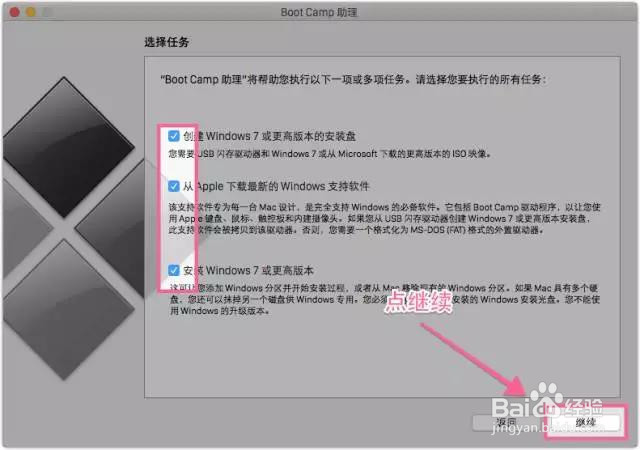
3、「从 Apple 下载最新的 Windows 支持软件」也可不选(下面会提到),可以安装完 Window 之后单独下载。这样安装的时候比较快些。

4、这时「目的磁盘」会识别到你的U盘,「选取」下载好的 Windows 系统ISO镜像,点击「继续」。
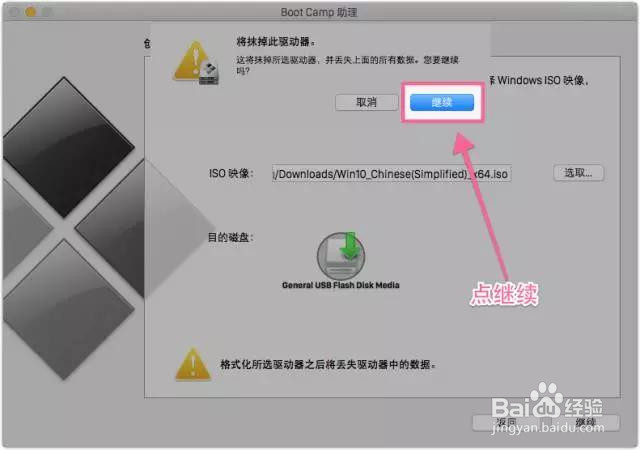
5、格式化驱动器(U盘)。拷贝文件到驱动器(耐心等待……)

6、下载Windows支持文件。
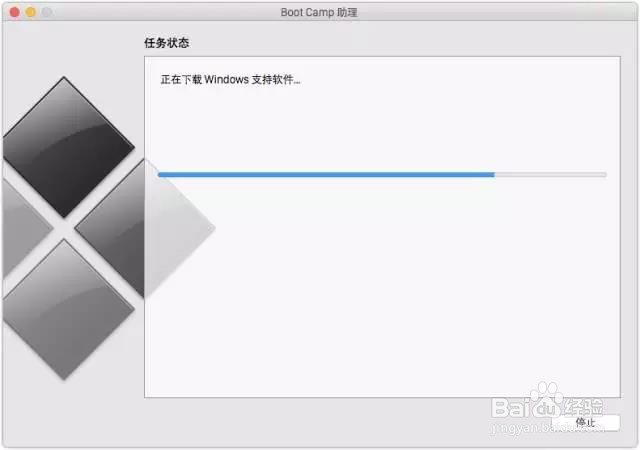
1、如果出现此窗口,请输入Mac管理员登录密码,再点击「添加帮助程序」。如果之前没勾选「从 Apple 下载最新的 Windows 支持软件」,则会自动跳过前面这两步。
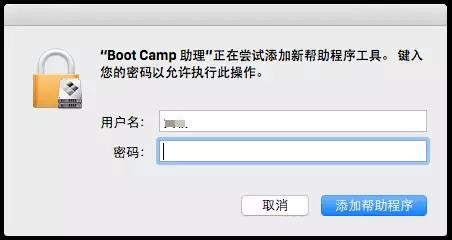
2、设定好分区,点击「安装」,开始分区,稍后 Mac 会自动重启。看到 Windows 的 LOGO,接下来就是安装 Windows 的步骤了,相信大家都比较熟悉,基本上点点点下一步。
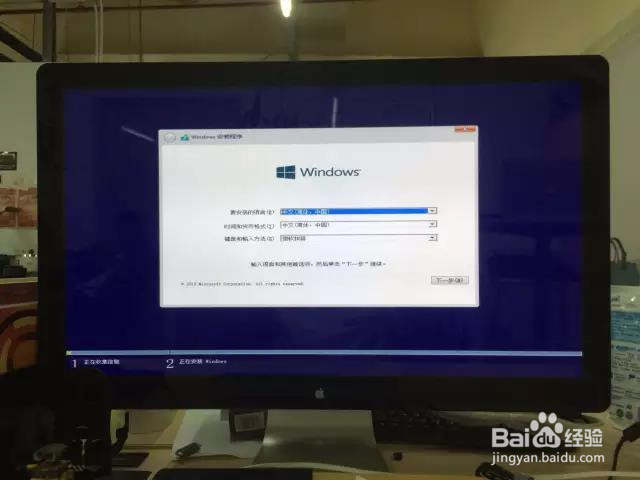
3、需要提到的一点注意是,在选择安装磁盘的时候需要看一下。选中之前分区为 Windows 预留的磁盘,点击「格式化」,格式化完成后继续点「下一步」。

4、静静的等待安装。直到Windows 安装完成!看到久违的window桌面了,这样就完成了双系统的安装了。


声明:本网站引用、摘录或转载内容仅供网站访问者交流或参考,不代表本站立场,如存在版权或非法内容,请联系站长删除,联系邮箱:site.kefu@qq.com。
阅读量:152
阅读量:68
阅读量:50
阅读量:52
阅读量:81